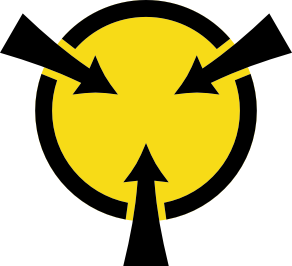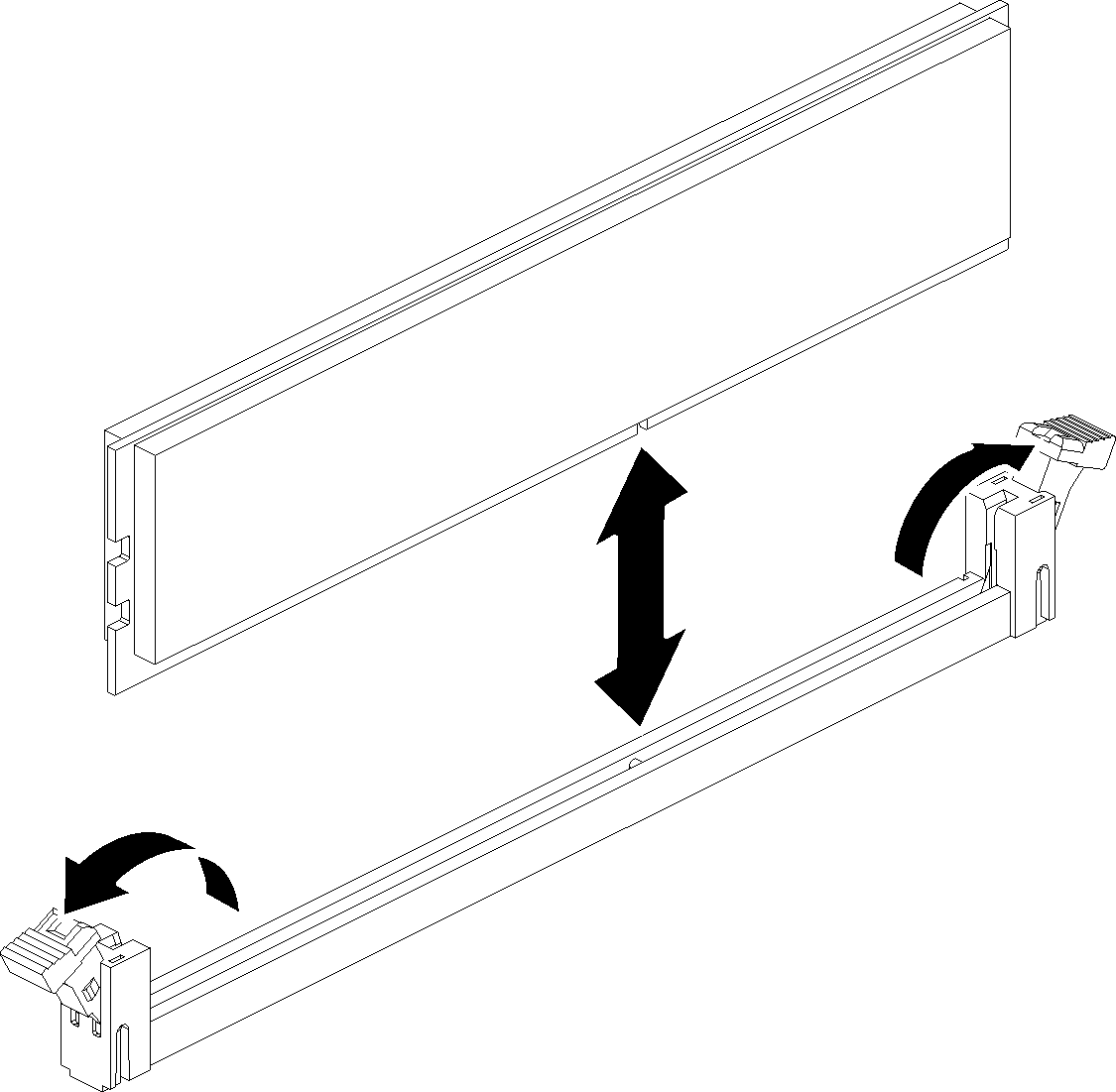메모리 모듈 설치
다음 절차를 사용하여 메모리 모듈을 설치하십시오.
메모리 구성 및 설치에 관한 자세한 정보는 메모리 모듈 설치 규정 및 순서를 참조하십시오.
메모리 모듈을 제거하거나 설치할 때는 항상 정전기 방전 스트랩을 착용하십시오. 정전기 방전 장갑도 사용할 수 있습니다.
절대로 두 개 이상의 메모리 모듈을 함께 잡아서 서로 닿는 일이 없도록 하십시오. 보관 중에 메모리 모듈을 서로 겹쳐서 쌓지 마십시오.
금색 메모리 모듈 커넥터 접촉부를 만지거나 이 접촉부가 메모리 모듈 커넥터 하우징 외부에 닿지 않도록 하십시오.
조심스럽게 메모리 모듈을 다루십시오. 메모리 모듈을 구부리거나 비틀거나 떨어뜨리지 마십시오.
메모리 모듈을 설치하기 전에:
구성 요소가 들어 있는 정전기 방지 포장재를 서버의 도포되지 않은 금속 표면에 접촉시킨 다음 포장재에서 꺼내고 정전기 방지 표면에 놓으십시오.
- 프로세서 및 메모리 확장 트레이에 메모리 모듈을 설치하는 경우, 확장 트레이를 제거해서는 안됩니다. 확장 트레이에 설치된 공기 조절 장치만 제거하십시오.그림 1. 프로세서 및 메모리 확장 트레이에서 공기 조절 장치 제거

시스템 보드에 메모리 모듈을 설치하는 경우, 확장 트레이(프로세서 및 메모리 확장 트레이 제거 참조) 및 시스템 보드에 설치된 공기 조절 장치를 제거해야 합니다.
그림 2. 시스템 보드에서 공기 조절 장치 제거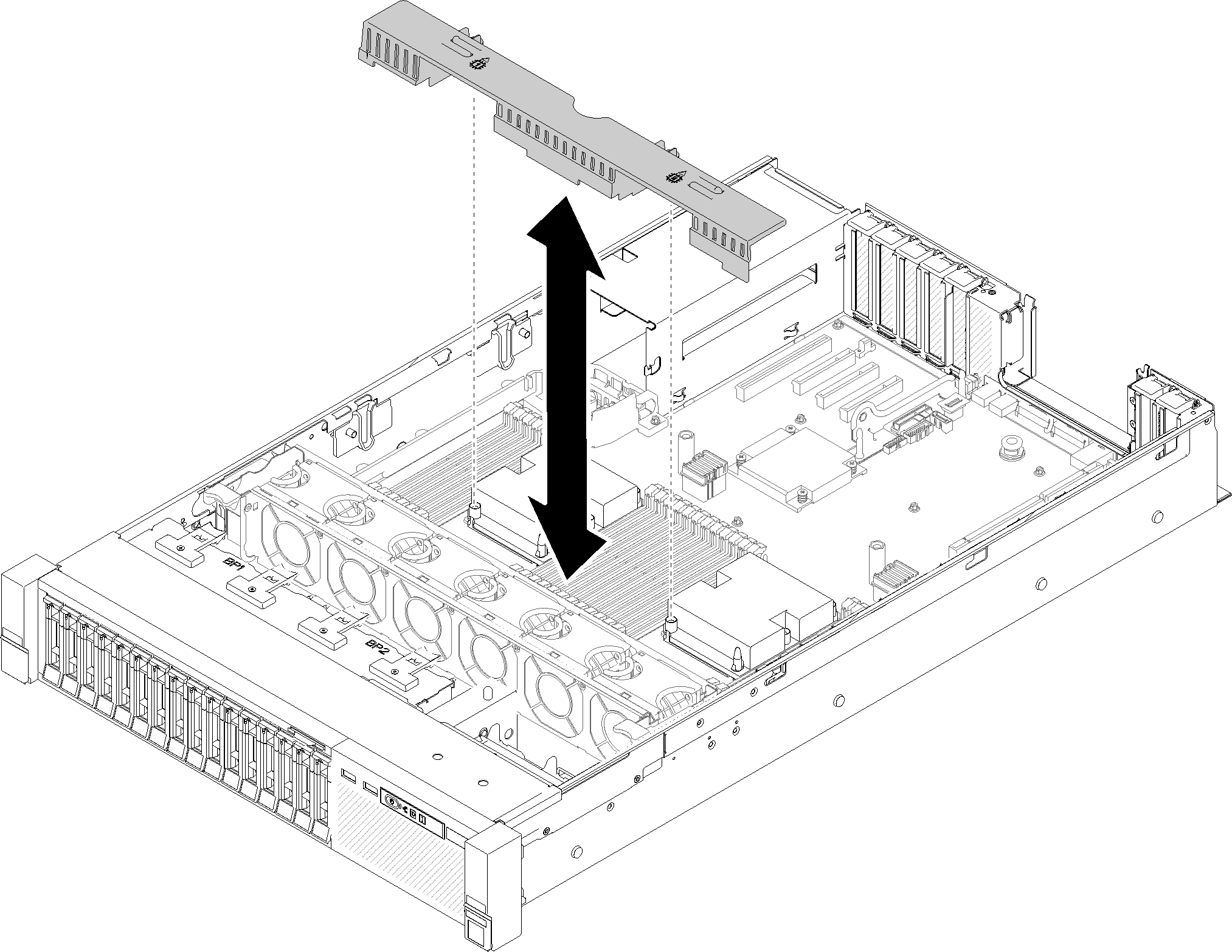
메모리 모듈을 설치하려면 다음 단계를 완료하십시오.
모든 메모리 모듈을 설치한 후에 다음 단계를 완료하십시오.
시스템 보드 공기 조절 장치(시스템 보드 공기 조절 장치 및 전원 인터포저 설치 참조) 또는 프로세서 및 메모리 확장 트레이 및 확장 트레이 공기 조절 장치(프로세서 및 메모리 확장 트레이 설치 참조)를 다시 설치합니다.
윗면 덮개를 다시 설치하십시오(윗면 덮개 설치 참조).
제거한 전원 코드 및 케이블을 다시 연결하십시오.
랙에 서버를 설치하십시오.
서버와 주변 장치의 전원을 켜십시오.
DCPMM을 설치한 경우 다음을 수행하십시오.
DCPMM 펌웨어가 최신 버전인지 확인하십시오. 그렇지 않은 경우, 최신 버전으로 업데이트하십시오(LXCA를 사용하여 관리되는 장치의 펌웨어 업데이트 참조).
모든 메모리 모듈이 설치된 후에 DCPMM 및 DRAM DIMM을 구성하십시오(PMem(Persistent Memory Module) 구성 참조).
필요한 경우 백업된 데이터를 복원하십시오.
데모 비디오